Résolu - Comment supprimer facilement le filigrane Filmora
En ce qui concerne l'édition de vidéos, Filmora est l'un des outils d'édition les plus connus que de nombreux professionnels utilisent. Cette application de montage vidéo permet aux utilisateurs d'éditer leurs vidéos de manière professionnelle grâce à sa large gamme d'outils d'édition avancés. Cependant, le problème pour de nombreux utilisateurs est que lorsque vous n'achetez pas Filmora, cela laissera des filigranes sur les vidéos que vous éditez.
Mais ne vous inquiétez pas; dans cet article de blog, nous vous montrerons les meilleures façons de comment supprimer le filigrane Filmora de vos vidéos avec ou sans achat.
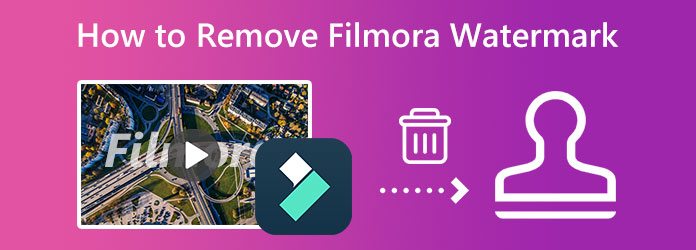
Partie 1. Filmora a-t-il un filigrane ?
Comme mentionné ci-dessus, lorsque les utilisateurs ne se prévalent pas de la version payante de Filmora, cela laissera des filigranes des vidéos que vous éditez. Mettre des filigranes est un moyen pour Filmora de faire la publicité de sa version payante. Une autre raison est d'empêcher le piratage de leurs vidéos. Donc, si vous utilisez l'essai gratuit de Filmora, attendez-vous à ce que lorsque vous enregistrez ou exportez votre sortie, elle contienne un filigrane Filmora. La bonne chose est qu'il existe des moyens de supprimer le filigrane Filmora de vos vidéos.
Une autre façon de supprimer le filigrane Filmora consiste à utiliser un outil de suppression de filigrane. Bien que cette méthode vous oblige à utiliser d'autres outils ou applications, c'est la méthode la plus pratique. Cela vous évitera également de perdre de l'argent car vous pourrez utiliser des applications gratuites. Reportez-vous à la partie suivante pour savoir comment vous débarrasser du filigrane Filmora à l'aide du meilleur outil de suppression de filigrane.
Partie 2. Comment supprimer le filigrane Filmora de la vidéo
L'achat de Filmora est assez cher. Même son plan annuel coûte cher à beaucoup de gens, et ce n'est pas pratique pour ceux qui veulent simplement supprimer le filigrane de leurs vidéos. Donc, si vous souhaitez supprimer gratuitement le filigrane Filmora de votre vidéo, vous pouvez utiliser ce dissolvant de filigrane vidéo.
Tipard Convertisseur Vidéo Ultime est un outil de suppression de filigrane vidéo qui vous permet de supprimer le filigrane Filmora sans laisser de marques ou de parties floues sur votre vidéo. De plus, si vous avez deux filigranes ou plus sur votre vidéo, vous pouvez facilement supprimer ces filigranes en ajoutant simplement une zone de suppression de filigrane à partir de l'outil. Vous pouvez sélectionner le format de sortie que vous souhaitez pour votre sortie avant de l'exporter. En outre, il prend en charge tous les formats, tels que MP4, AVI, MOV, MKV, FLV, VOB, M4V, WMV et 500 autres formats de fichiers. De plus, Tipard Video Converter Ultimate possède de nombreuses fonctionnalités d'édition avancées, notamment un inverseur vidéo, un rogneur vidéo, un filigrane vidéo, un créateur de GIF, etc. de la boîte à outils. Et avec son interface facile à utiliser, les débutants peuvent facilement supprimer ces filigranes. Par conséquent, si vous souhaitez supprimer le filigrane Filmora, lisez les étapes simples ci-dessous.
Comment supprimer gratuitement le logo du filigrane Wondershare à l'aide de Tipard Video Converter Ultimate
Étape 1 Tout d'abord, téléchargez le Tipard Convertisseur Vidéo Ultime sur votre bureau. Cliquez sur Télécharger ci-dessous pour télécharger le logiciel immédiatement. Ensuite, suivez le processus d'installation et lancez l'application sur votre bureau.
Étape 2 Après avoir ouvert l'application, accédez à la Boîte à outils panneau. La liste des fonctions d'édition avancées apparaîtra. Sélectionnez le Suppresseur de filigrane vidéo fonctionnalité pour supprimer le filigrane Wondershare Filmora.
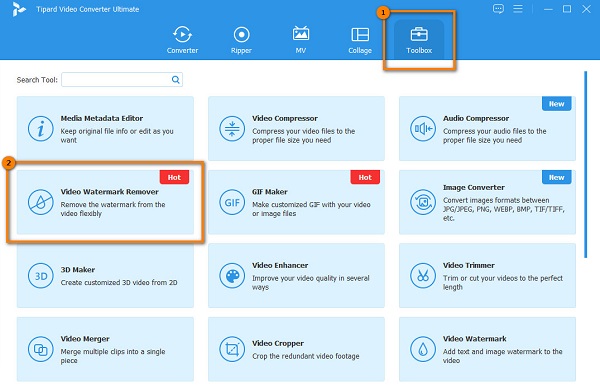
Étape 3 Ensuite, téléchargez la vidéo en cliquant sur le plus (+) bouton de signature ou drag and drop votre fichier dans la zone du signe plus pour télécharger le fichier dont vous souhaitez supprimer le filigrane.
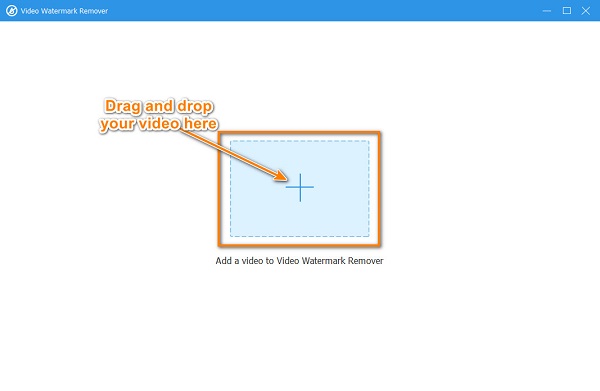
Étape 4 Sur l'interface suivante, cliquez sur le Ajouter une zone de suppression de filigrane bouton, puis une nouvelle interface apparaîtra. Vous verrez la zone de suppression de filigrane et l'aperçu de votre vidéo. Déplacez la zone de suppression du filigrane vers le filigrane Wondershare Filmora.
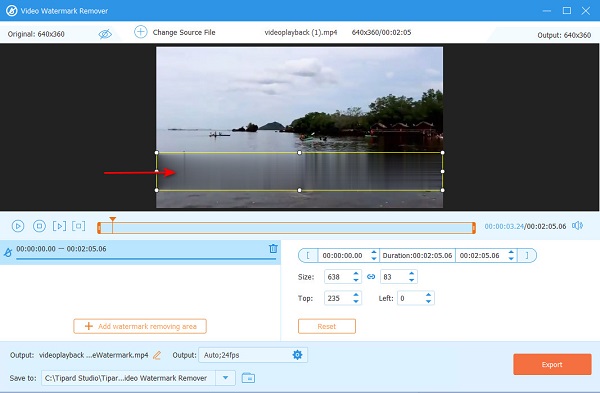
Étape 5 Maintenant, cliquez sur le Exportations bouton pour supprimer le filigrane. Après avoir cliqué sur le Exportations bouton, l'application enregistrera automatiquement votre sortie dans les dossiers de votre ordinateur.
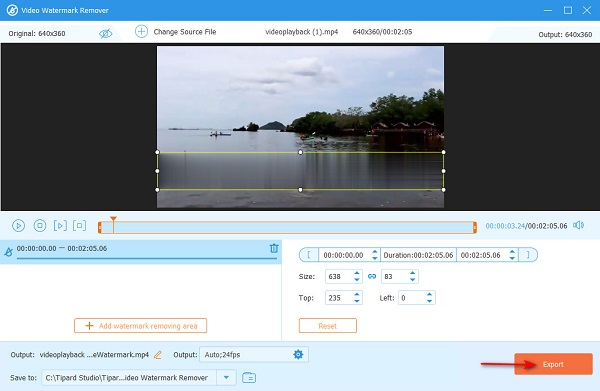
Simple, non ? Ces étapes simples vous permettent de supprimer le filigrane Filmora de votre vidéo sans acheter l'application.
Suppresseur de filigrane 123Apps est une ligne filigrane décapant qui vous permet de supprimer les filigranes et les logos en quelques clics. Et avec son processus de suppression de filigrane AI, vous pouvez facilement supprimer le filigrane sur votre vidéo. De plus, il prend en charge les formats vidéo les plus standard, tels que MP4, AVI, MOV et MKV. Ce qui est génial avec cet outil, c'est que vous n'avez pas besoin de l'installer sur votre appareil. Cependant, comme il s'agit d'une application Web, le processus de chargement peut être lent.
Comment supprimer le filigrane Filomora à l'aide de 123Apps Watermark Remover
Étape 1 Accédez à 123Apps Watermark Remover sur votre navigateur, puis cliquez sur le Fichier ouvert bouton pour télécharger votre vidéo Filmora.
Étape 2 Et sur l'interface suivante, sélectionnez le filigrane Filmora sur votre vidéo et redimensionnez la zone de suppression du filigrane.

Étape 3 Enfin, frappez le Exportations bouton dans le coin supérieur droit de l'interface.
Partie 3. Comment se débarrasser de Filmora et d'autres produits Wondershare en achetant des licences
L'achat d'une licence pour Filmora est le moyen le plus sûr de supprimer le filigrane Filmora. Si vous avez un budget et que vous utilisez fréquemment cette application d'édition, vous pouvez utiliser cette méthode pour effacer le filigrane Wondershare Filmora. Donc, si vous souhaitez savoir comment vous débarrasser du filigrane Wondershare Filmora, lisez continuellement cette section.
L'achat de l'application est le meilleur moyen de supprimer Filmora filigrane, en particulier pour ceux qui utilisent fréquemment cette application d'édition. Ci-dessous, nous avons énuméré les avantages de l'achat de l'application Filmora :
Ces fonctionnalités peuvent être déverrouillées lorsque vous achetez le plan d'abonnement groupé :
- 1. Vous débloquerez toutes les fonctionnalités.
- 2. Vous pouvez exporter des vidéos sans filigrane.
- 3. Support technique supérieur.
- 4. Vous bénéficierez d'un an de téléchargements illimités à partir de la bibliothèque standard de Filmstock.
- 5. Vous pouvez utiliser de nouveaux effets chaque mois.
Le moyen le plus simple et le plus sûr consiste à acheter l'application. Si vous souhaitez connaître le plan tarifaire de Filmora, reportez-vous à l'image ci-dessous.
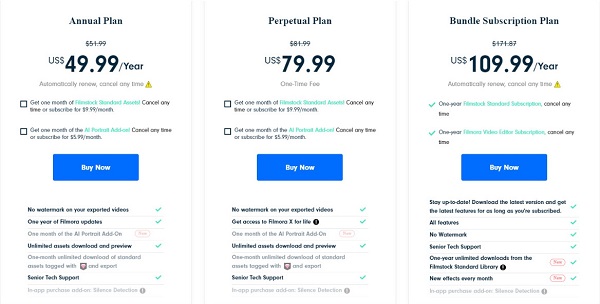
Partie 4. FAQ sur la suppression du filigrane Filmora
Est-ce que Wondershare Filmora est disponible sur Mac ?
Oui. Wondershare Filmora est disponible pour les appareils Mac. Il est disponible pour macOS 10.14 - macOS 11 ou version ultérieure. De plus, il est disponible sur les puces Apple M1 compatibles.
Quel est le meilleur, Filmora ou iMovie ?
iMovie est un logiciel de montage vidéo de base pour les appareils Apple. De nombreux débutants préfèrent utiliser iMovie car il est plus facile à utiliser. Cependant, pour la plupart des professionnels, Filmora est meilleur qu'iMovie en raison des fonctionnalités et de la qualité produites par Filmora.
Puis-je toujours utiliser ma vidéo Filmora même après avoir supprimé le filigrane ?
Bien sûr. Vous pouvez toujours utiliser la vidéo Filmora même après en avoir retiré le filigrane.
Conclusion
Maintenant que vous connaissez le processus de suppression du filigrane Wondershare, vous pouvez choisir entre les deux méthodes que nous vous avons présentées ci-dessus. Cependant, si vous ne souhaitez pas acheter l'application Filmora et que vous ne l'utilisez que très rarement, nous vous recommandons supprimer le filigrane Filmora en utilisant Tipard Convertisseur Vidéo Ultime.







